本指南将指导您如何使用我们的"管理用户"功能,对即将加入或离开贵组织的员工访问Unmind平台的权限进行管理。
入门指南
首先,点击Unmind桌面屏幕右上角的"菜单"按钮,然后点击菜单中的"管理"按钮。
选择正确的路径
单击"管理用户"选项卡。您将使用"添加用户"磁贴授予员工访问权限,或使用"删除用户"磁贴删除员工访问权限。
我的档案应包含哪些信息?
您的档案中包含的信息,以及是否需要添加和/或删除用户,取决于贵组织的访问标准。访问标准是员工注册Unmind的方法。
下表根据访问标准详细说明了是否需要使用“添加用户”或“删除用户”功能。
访问标准 | 添加和/或删除用户? |
工作电子邮件域 | 添加用户:无需上传 删除用户:电子邮件地址 |
员工编号 | 添加用户:员工编号 删除用户:员工编号 |
单点登录(SSO) | 添加用户:无需上传 删除用户:电子邮件地址或员工编号,取决于贵公司用于识别员工身份的选项 |
准备上传员工记录
选择"选择文件"时,系统将提示您提供逗号分隔值(.csv)文件格式的用户记录列表。
.csv文件的格式如下:
- 作为包含员工编号或工作电子邮件域的单列(取决于贵组织对Unmind的访问标准,另请参阅上表)。
- 文件不应包含列头。
下图是一个格式正确的用户信息示例:
如何添加用户
点击"选择文件",上传包含要添加的用户的.csv文件。从系统中选择文件并等待其进行处理。
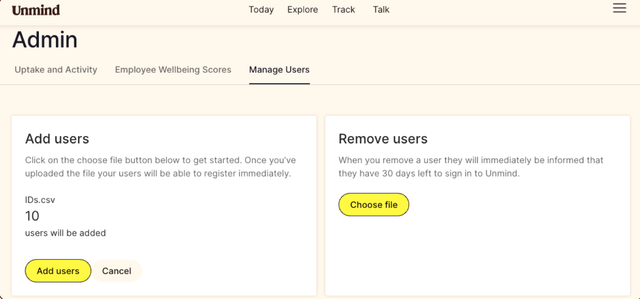
将出现预览摘要,显示.csv文件中的行数。
单击"提交更改"后,您将看到一个屏幕,确认您的列表已成功更新。
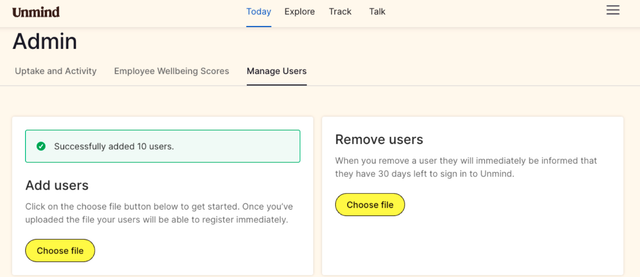
请注意:如果csv文件中包含重复内容,确认数字可能与预览摘要不同。
如何删除用户
请注意:一旦您删除了某个用户,该用户仍可在 30天内访问Unmind,以作为冷静期,并且会收到电子邮件通知,告知他们此事。30天后,个人身份信息将从我们的系统中删除。
要删除用户,请单击"选择文件",上传包含要删除的用户的.csv文件。从系统中选择文件并等待其进行处理。
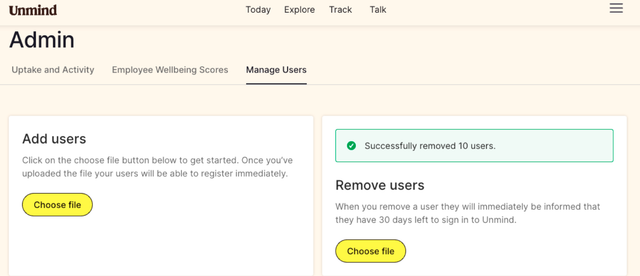
将出现预览摘要,显示.csv文件中的行数。
单击"提交更改"后,您将看到一个屏幕,确认您的列表已成功更新。
请注意:如果在"删除用户"文件中出现的用户从未注册过Unmind帐户,则不会计入汇总数字。这解释了"删除用户"汇总数字与"删除用户"文件中条目之间的差异。
错误
如果收到错误信息,请检查上传的文件格式是否正确(即是否为.csv 文件)。
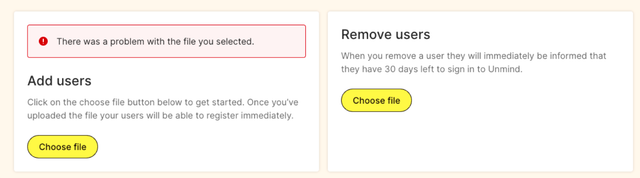
如果您收到错误信息但不确定原因,请联系技术支持,我们很乐意帮助您排除故障。